
Các model smart tivi Sony 2020 được áp dụng trong bài viết:
Z8H, A9G, A8H, A9S, X9500H, X9000H, X8500H, X8000H, X7500H.
Các mẫu năm 2019: A8G, X8000G/X8077G, X9000G, X8500G, W800G, A9G, Z9G
Các mẫu năm 2018: A8F, X9000F, X8577F/X8500F/X8300F, X7800F/X7500F, W800F
Các mẫu năm 2017: A1, X9500E/X9400E/X9300E/X9000E, X8500E/X8200E/X8000E, X7500E
Các mẫu năm 2016: S8000D, X8300D/X8000D, X7500D/X7000D, Z9D
Nếu bạn chưa biết mẫu tivi đang sử dụng là gì? Bạn có thể tham khảo thêm:
- Giao diện mới thân thiện và mượt mà hơn.
- Tự động cập nhật phần mềm trên tivi sẽ giúp bạn trải nghiệm những tính năng mới, tiện ích mới.
Bước 1: Vào phần "cài đặt" của Android tivi.
Bước 2: Chọn "cập nhật phần mềm hệ thống" tự động.
Bước 3: Quá trình cập nhật diễn ra khoảng 20 - 30 phút tùy vào tốc độ mạng.
Bước 1: Bạn bấm nút “Home” trên remote để tivi Sony trở về màn hình chính.

Bước 2: Bạn vào phần “Cài đặt”/"Setting".

Bước 3: Bạn vào phần “Tùy chọn thiết bị".
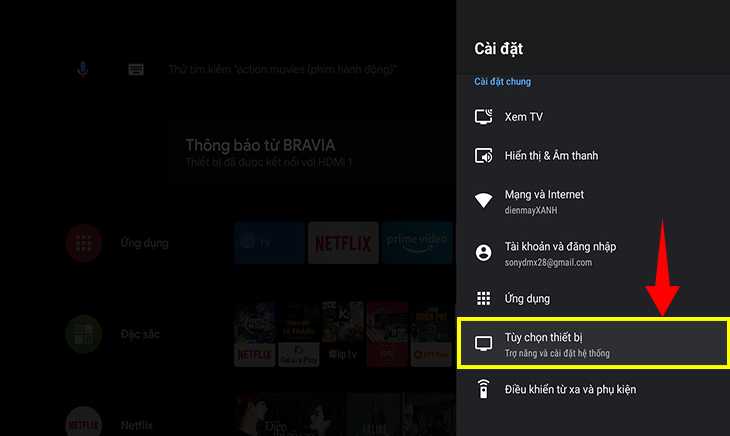
Bước 3: Bạn chọn vào mục "Giới thiệu"/"About".
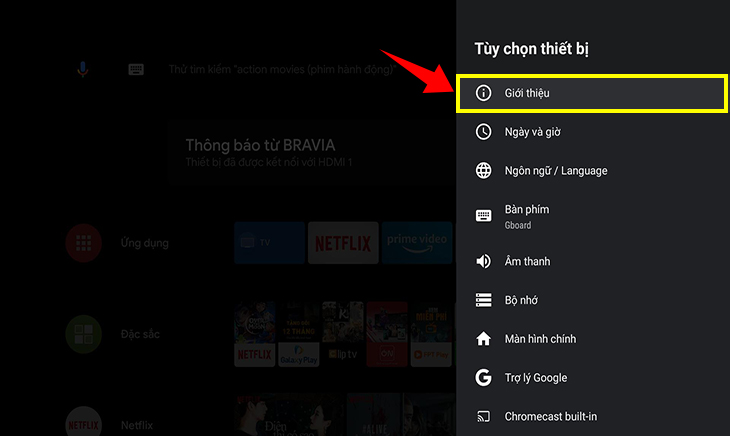
Bước 4: Bạn chọn "Cập nhật phần mềm hệ thống"/"Update system software".
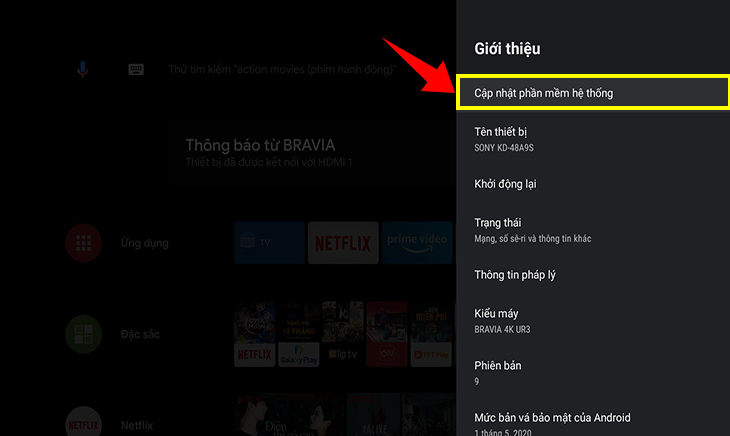
Bước 5: Bạn chọn "Tải phần mềm tự động"/"Download the software automatically" để bật lên tính năng này lên là xong, nếu có bản cập nhật mới thì tivi sẽ tự động cập nhật ngay giúp bạn.
Tính năng tải phần mềm tự động sau khi được bật:
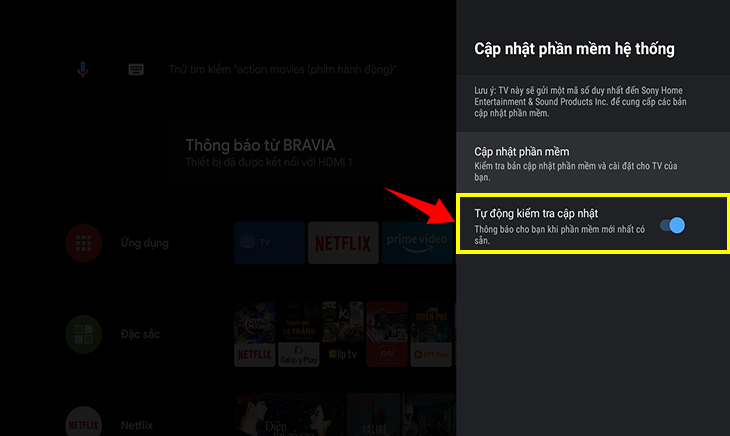
Sau đó, bạn tiến hành các bước cập nhật phần mềm như sau: "Cập nhật phần mềm"/"Check for system software updates"
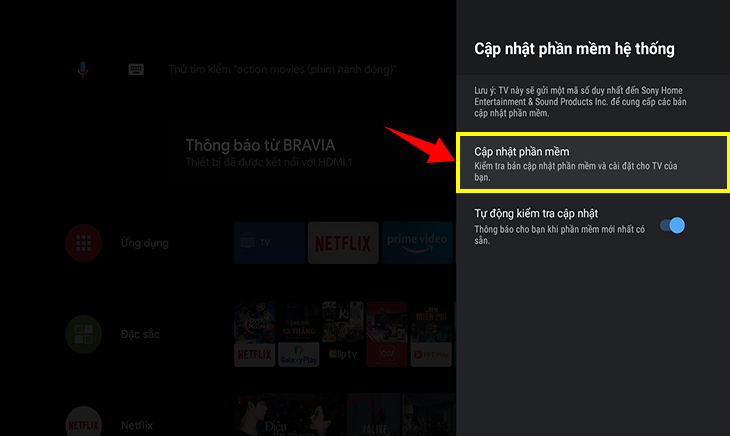
Nếu có bản cập nhật mới hệ thống sẽ hiển thị như hình, bạn nhấn "Cập nhật ngay".
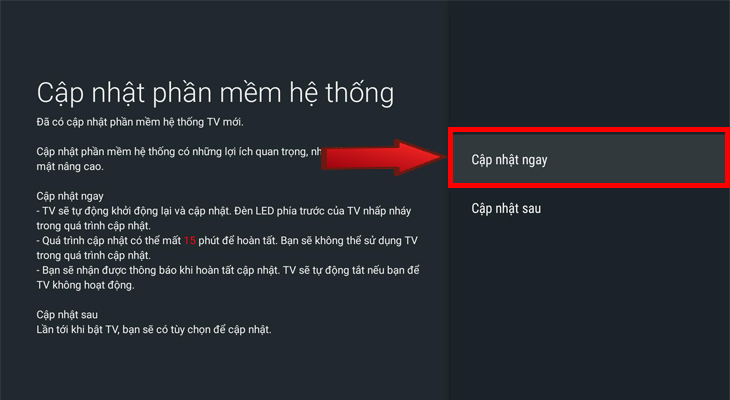
Hệ thống đang kiểm tra bản cập nhật mới.
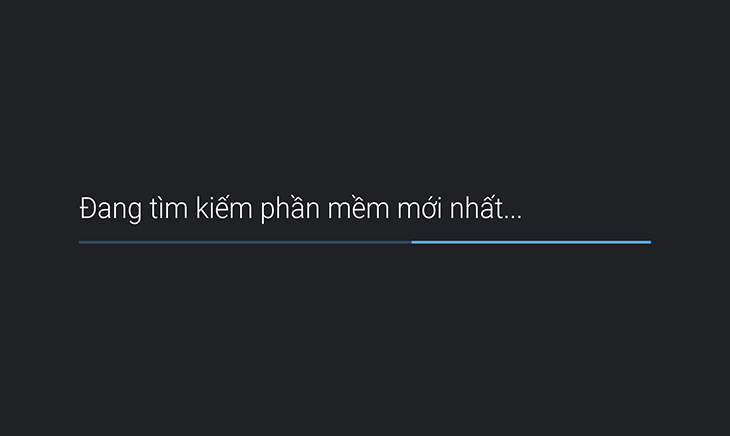
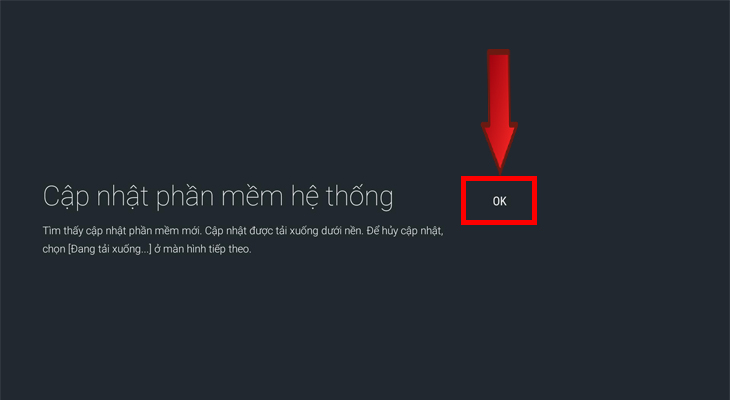
Bước 6: Bạn đợi khoảng 20 - 30 phút để tivi tự động tải và cài phần mềm hệ thống mới nhất. Quá trình này nhanh hay chậm tùy thuộc vào tốc độ mạng kết nối.
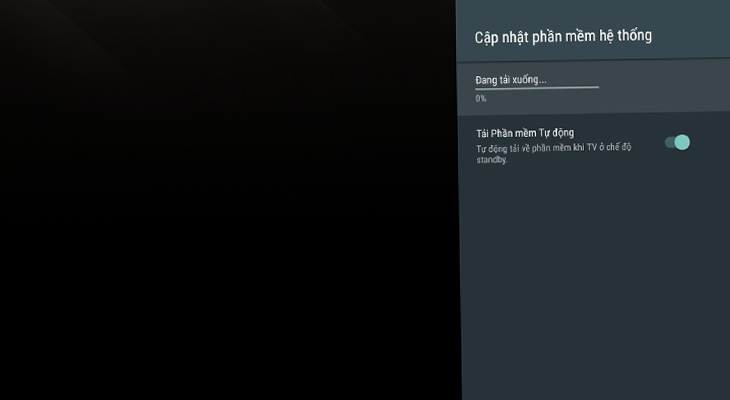
Lưu ý:
- Không được tắt nguồn tivi trong quá trình cập nhật.
- Kết nối mạng ổn định trong quá trình cập nhật.
Bên trên Điện máy XANH đã hướng dẫn cách cập nhật phần mềm hệ thống trên Android tivi Sony, hy vọng sẽ hữu ích cho các bạn. Nếu có thắc mắc nào, bạn có thể để lại bình luận bên dưới hoặc liên hệ tổng đài hỗ trợ tư vấn theo số 1900 232 461 (8:00 - 21:30) để được hỗ trợ nhé.

↑
Đang xử lý... Vui lòng chờ trong giây lát.